在条码制作软件上如何灵活设置EAN/UPC条码的凹槽高度
在条码制作软件上制作条形码的时候,大部分条码类型制作的条码都是有凹槽的。但是也有部分条码类型制作出来的条形码(EAN/UPC)是整齐的,那么怎么把有凹槽的条码设置成整齐的,并且能在条码识别网上识别出条码类型。接下来我们就一起看一下有关条码凹槽的设置方法:
1.打开条码制作软件,设置一下纸张和标签的尺寸。
2.点击软件左侧的条形码按钮,在画布上绘制一个条形码对象。双击条形码对象,在图形属性-条码-类型中选择条码类型为(EAN/UPC )如果需要修改条码数据的话,在数据源中,点击修改按钮进行修改,修改之后点击编辑-确定。一个EAN条码就生成了。
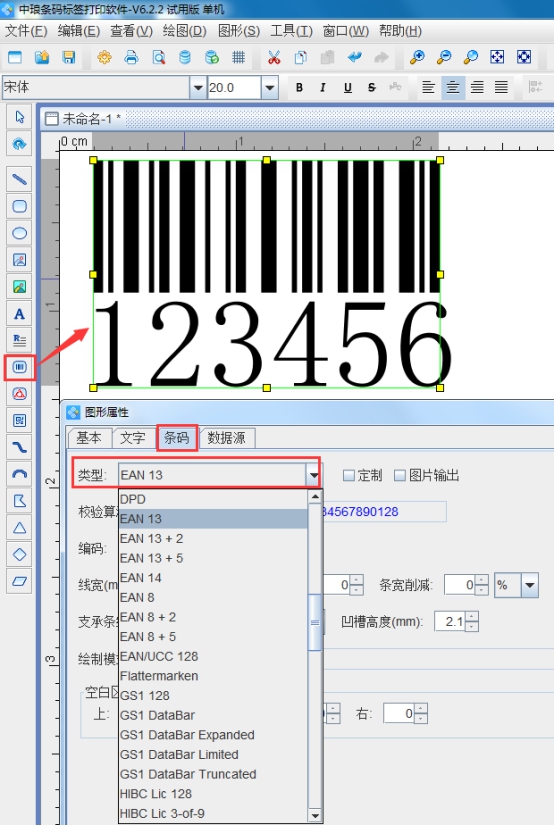
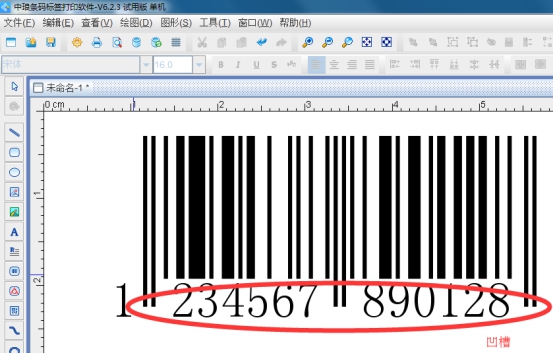
EAN条码生成之后,我们可以明显看到条码的凹槽。可以双击条形码也可以右击-属性,在图形属性-条码-凹槽高度中自定义输入凹槽的高度,单位是毫米。
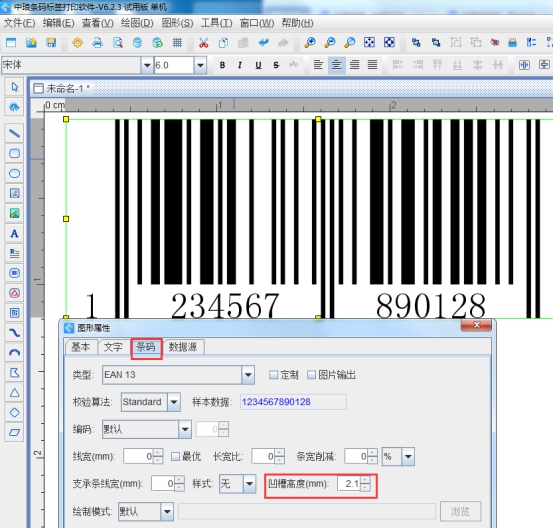
也有个别客户要求,在制作(EAN/UPC)条码时,不要凹槽,在条码制作软件中应该怎么设置。这里需要把凹槽高度设置为0,点击确定。这样整个条码就是没有凹槽的。
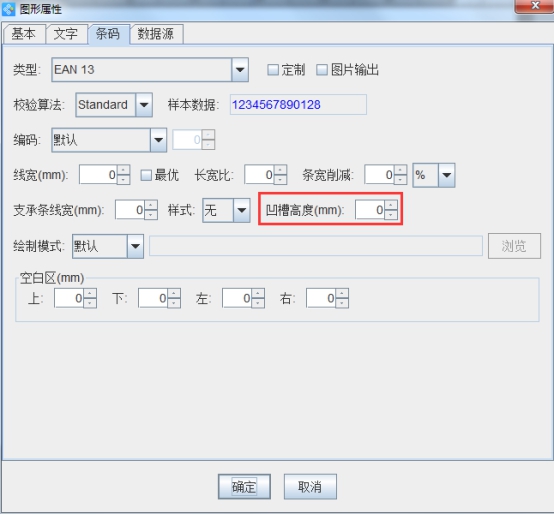
设置好之后可以点击预览,看一下预览效果。
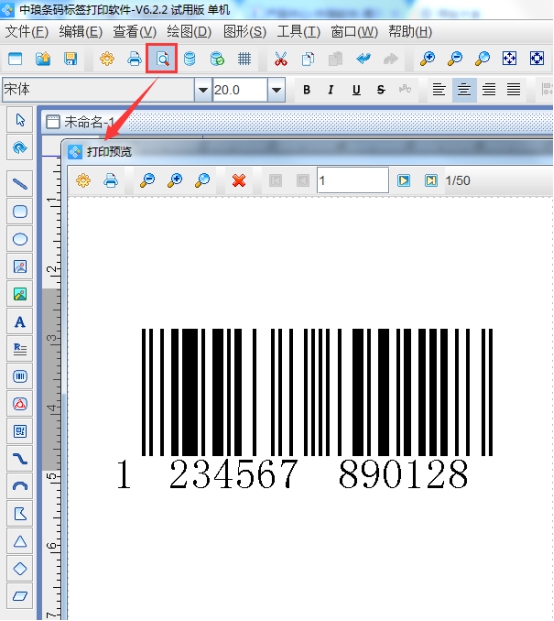
通过预览我们可以看到(EAN/UPC)条码是没有凹槽的,但是间隔比较大,如果不想间隔太大的话,可以在图形属性-文字-格式化中设置,设置好之后还可以设置一下对齐方式,居中、左对齐、右对齐、两端对齐等,可以根据自己的需求自定义进行设置。
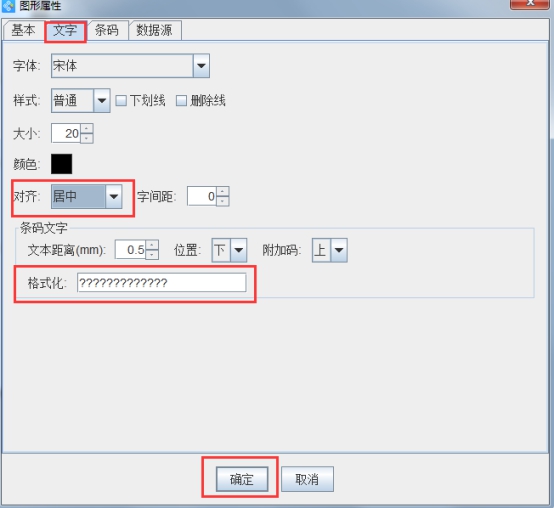
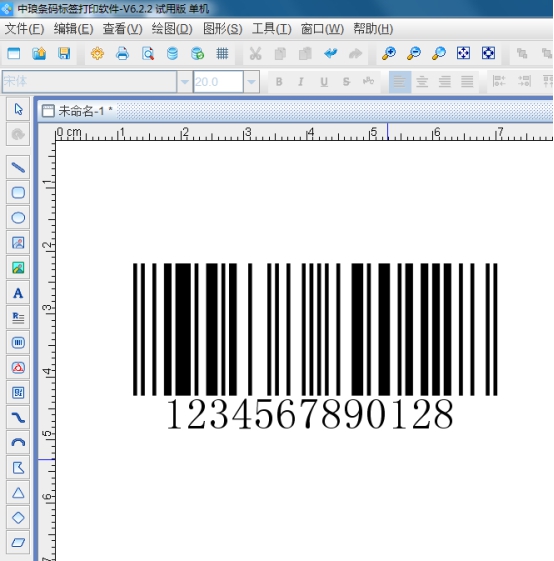
以上就是在条码制作软件中灵活设置(EAN/UPC)条码凹槽高度的操作步骤,软件功能比全,老话说的好,只有想不到,没有做不到的。如果你对条码制作软件感兴趣的话,可以下载尝试,软件上更多功能等你来解锁。
标签:条码制作软件 , EAN/UPC条码,凹槽高度

共有条评论 网友评论